監視虛擬機器(適用於虛擬化網路功能)
本節討論電信操作員可用來監視虛擬化網路函式 (VNF) 工作負載的選擇性工具。 使用 Azure 監視代理程式 (AMA),記錄和效能計量可以從執行 VNF 的 虛擬機器 (VM) 收集。 AMA 的其中一個先決條件是 Arc 連線回到 Azure(使用適用於伺服器的 Azure Arc)。
使用受控識別驗證透過CLI上線的擴充功能
使用 CLI 在 VM 上啟用監視代理程式時,請確定已安裝適當的 CLI 版本:
- azure-cli:2.39.0+
- azure-cli-core:2.39.0+
- Resource-graph:2.1.0+
從 Azure CLI 開始的檔、如何在多個作業系統上安裝它,以及如何安裝 CLI 擴充功能。
Arc 連線能力
已啟用 Azure Arc 的伺服器可讓您管理裝載於 Azure 外部的 Linux 實體伺服器和 虛擬機器,例如操作員 Nexus 等內部部署雲端環境。 混合式機器是 Azure 中未執行的任何電腦。 當混合式機器連線到 Azure 時,它會變成連線的電腦,並被視為 Azure 中的資源。 每個連線的計算機都有一個資源標識碼,可讓機器包含在資源群組中。
必要條件
開始之前,請務必檢閱 必要條件 ,並確認您的訂用帳戶和資源符合需求。 部分必要條件如下:
- 您的 VNF VM 會連線到 CloudServicesNetwork(VM 用來與操作員 Nexus 服務通訊的網路)。
- 您有 VNF VM 的 SSH 存取權。
- Proxy 和 wget 安裝:
- 確定已安裝 wget。
- 若要將 Proxy 設定為環境變數執行:
echo "http\_proxy=http://169.254.0.11:3128" \>\> /etc/environment
echo "https\_proxy=http://169.254.0.11:3128" \>\> /etc/environment
- 您有適當的 VNF VM 許可權,能夠執行腳本、安裝套件相依性等。如需詳細資訊,請造訪 連結 以取得詳細數據。
- 若要使用已啟用 Azure Arc 的伺服器,必須在您的訂用帳戶中註冊下列 Azure 資源提供者:
- Microsoft.HybridCompute
- Microsoft.GuestConfiguration
- Microsoft.HybridConnectivity
如果尚未註冊這些資源提供者,您可以使用下列命令來註冊它們:
az account set --subscription "{Your Subscription Name}"
az provider register --namespace 'Microsoft.HybridCompute'
az provider register --namespace 'Microsoft.GuestConfiguration'
az provider register --namespace 'Microsoft.HybridConnectivity'
部署
您可以手動執行一組步驟,以在環境中連接伺服器。 VNF VM 可以使用部署腳本連線到 Azure。 或者,您可以執行範本腳本來使用自動化方法。 腳本可用來自動下載和安裝代理程式。
此方法需要您具有機器的系統管理員許可權,才能安裝和設定代理程式。 在 Linux 電腦上,您可以使用根帳戶來部署必要的代理程式。
您可以從 Azure 入口網站 取得可自動下載和安裝的腳本,以及建立與 Azure Arc 的連線。 若要完成此程式,請執行下列步驟:
在瀏覽器中,移至 Azure 入口網站。
在 [ 選取方法] 頁面上,選取 [新增單一伺服器 ] 圖格,然後選取 [ 產生腳本]。
在 [ 必要條件] 頁面上,選取 [ 下一步]。
在 [ 資源詳細數據] 頁面上,提供下列資訊:
在 [訂用帳戶] 下拉式清單中,選取計算機將管理的訂用帳戶。
在 [ 資源群組 ] 下拉式清單中,選取要從中管理機器的資源群組。
在 [區域] 下拉式清單中,選取要儲存伺服器中繼資料的 Azure 區域。
在 [ 操作系統] 下拉式清單中,選取 VNF VM 的作業系統。
如果計算機透過 Proxy 伺服器進行通訊以連線到因特網,請指定 Proxy 伺服器 IP 位址。 如果使用名稱和埠號碼,請指定該資訊。
選取 [下一步:標記]。
在 [標記] 頁面上,檢閱建議的默認實體位置標籤並輸入值,或指定一或多個自定義標籤來支援您的標準。
選取 [ 下一步:下載並執行腳本]。
在 [ 下載並執行腳本] 頁面上,檢閱摘要信息,然後選取 [ 下載]。 如果您仍然需要進行變更,請選取 [ 上一頁]。
注意:
- 將錯誤旗標上的結束設定在腳本頂端,以確保其快速失敗,且最終不會讓您誤判成功。 例如,在Shell腳本中使用腳本頂端的 「set-e」。。
- 新增導出http_proxy=<PROXY_URL> ,並將 https_proxy=<PROXY_URL> 匯出至腳本,以及Arc連線腳本中的導出語句。 (Proxy IP - 169.254.0.11:3128)。
若要在伺服器上部署 azcmagent ,請使用具有根存取權的帳戶登入伺服器。 將 變更為您複製文本的資料夾,並執行 ./OnboardingScript.sh 腳本,在伺服器上執行。
如果代理程式在安裝完成後無法啟動,請檢查記錄以取得詳細的錯誤資訊。 記錄目錄為 /var/opt/azcmagent/log。
安裝代理程式並將其設定為連線到已啟用 Azure Arc 的伺服器之後,請確認伺服器已成功連線到 Azure 入口網站。
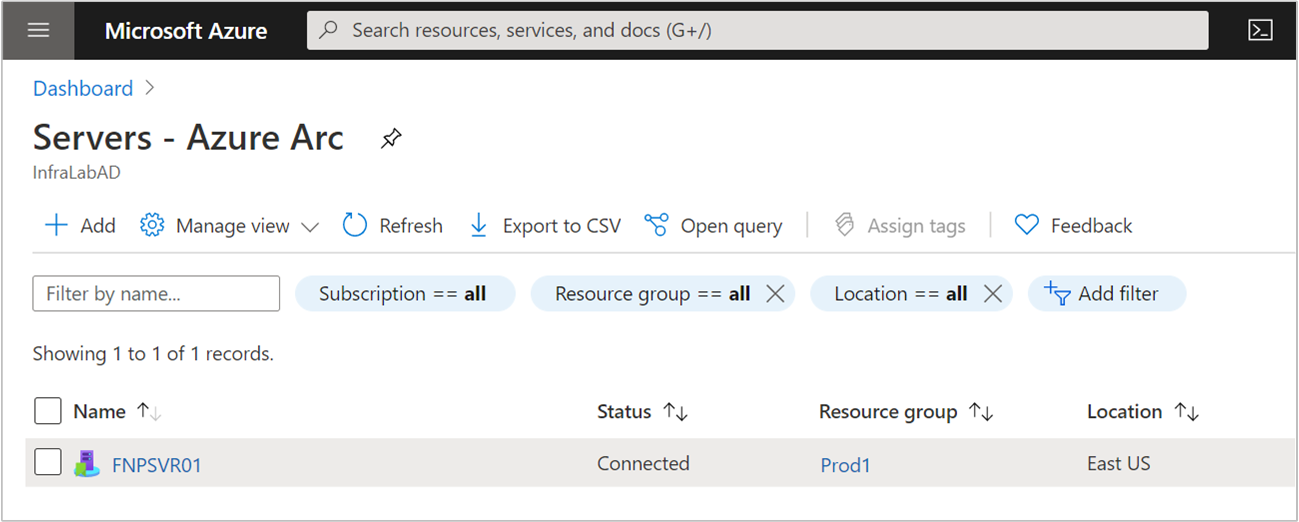
圖:註冊 Arc 的範例 VM
疑難排解
注意: 如果您在執行腳本時看到錯誤,請修正錯誤並重新執行腳本,再移至後續步驟。
錯誤的一些常見原因:
- 您沒有 VM 的必要許可權。
- 未在 VM 上安裝 wget 套件。
- 如果無法安裝套件相依性,這是因為 Proxy 未將必要的網域新增至允許的 URL。 例如,在Ubuntu上,apt 無法安裝相依性,因為它無法連線到 “.ubuntu.com”。 將必要的輸出端點新增至 Proxy。
Azure 監視器代理程式
Azure 監視器代理程式會實作為 Azure VM 擴充功能 ver Arc 連線機器。 它也會列出建立 與數據收集規則關聯的選項,這些規則 會定義代理程式應該收集的數據。 安裝、升級或卸載 Azure 監視器代理程式不需要重新啟動伺服器。
請務必使用數據收集規則來設定記錄和計量的收集。
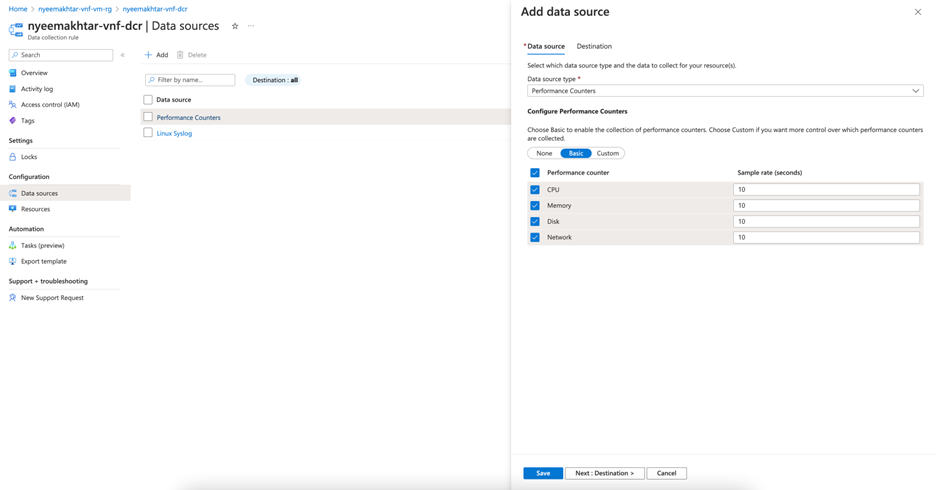
圖:DCR 新增來源
注意: 使用 DCR 設定的計量應該已將目的地設定為 Log Analytics 工作區,因為 Azure 監視器計量尚不支援。
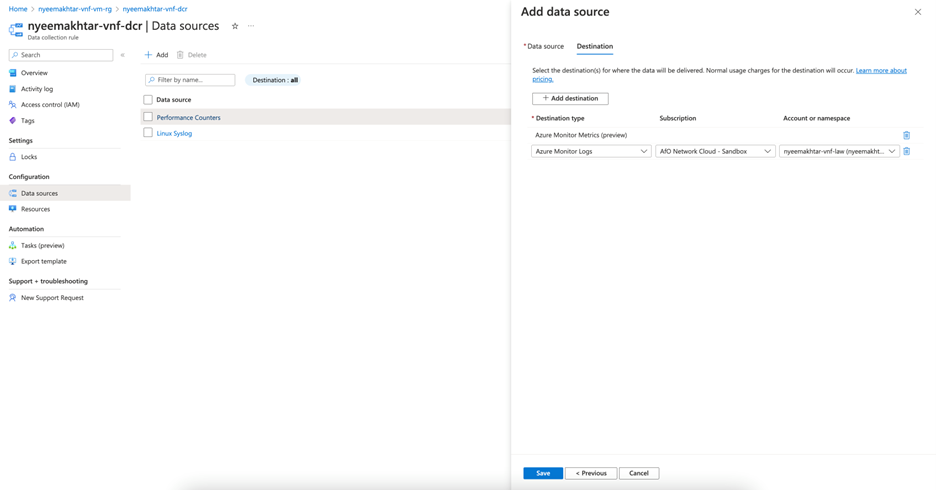
圖:新增目的地的 DCR
必要條件
安裝 Azure 監視器代理程式之前,必須先符合下列必要條件:
- 權限:對於使用 Azure 入口網站 以外的方法,您必須有下列角色指派才能安裝代理程式:
| 內建角色 | 範圍 | 原因 |
|---|---|---|
| 虛擬機參與者Azure 連線 計算機資源 管理員 istrator | 已啟用 Azure Arc 的伺服器 (英文) | 部署代理程式 |
| 包含 Microsoft.Resources/deployments/ 動作 的任何角色* | 訂用帳戶和/或資源群組和/或 | 部署 Azure Resource Manager 範本 |
安裝 Azure 監視代理程式
一旦 虛擬機器 已連線 Arc,請確定您從名為 “settings.json” 的 Azure Cloud Shell 建立本機檔案,以提供 Proxy 資訊:
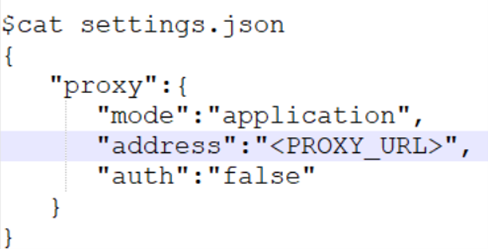
圖:settings.json 檔案
然後使用下列命令,在這些已啟用 Azure Arc 的伺服器上安裝 Azure 監視代理程式:
az connectedmachine extension create --name AzureMonitorLinuxAgent --publisher Microsoft.Azure.Monitor --type AzureMonitorLinuxAgent --machine-name \<arc-server-name\> --resource-group \<resource-group-name\> --location \<arc-server-location\> --type-handler-version "1.21.1" --settings settings.json
若要使用 Azure 監視器代理程式從虛擬機收集數據,您必須:
建立 資料收集規則 (DCR),以定義 Azure 監視器代理程式傳送至哪些目的地的數據。
將數據收集規則與特定 虛擬機器 產生關聯。
透過入口網站數據收集規則
您可以在這裡找到建立 DCR 並將其關聯至 Log Analytics 工作區的步驟。
最後確認您是否在指定的Log Analytics工作區中取得記錄。
透過 CLI 的數據收集規則
以下是建立和關聯 DCR 的命令,以啟用從這些 虛擬機器 收集記錄和計量。
建立 DCR:
az monitor data-collection rule create --name \<name-for-dcr\> --resource-group \<resource-group-name\> --location \<location-for-dcr\> --rule-file \<rules-file\> [--description] [--tags]
rules-file 範例:

建立 DCR 的關聯:
az monitor data-collection rule association create --name \<name-for-dcr-association\> --resource \<connected-machine-resource-id\> --rule-id \<dcr-resource-id\> [--description]
其他資源
- 檢閱 活頁簿文件 ,然後使用操作員 Nexus 遙測 範例 Operator Nexus 活頁簿。
- 檢閱 Azure 監視器警示、如何建立 Azure 監視器警示規則,以及使用 範例操作員 Nexus 警示範例操作員 Nexus 警示範例操作員 Nexus 警示範例操作員 Nexus 警示範例操作員 Nexus 警示範例。